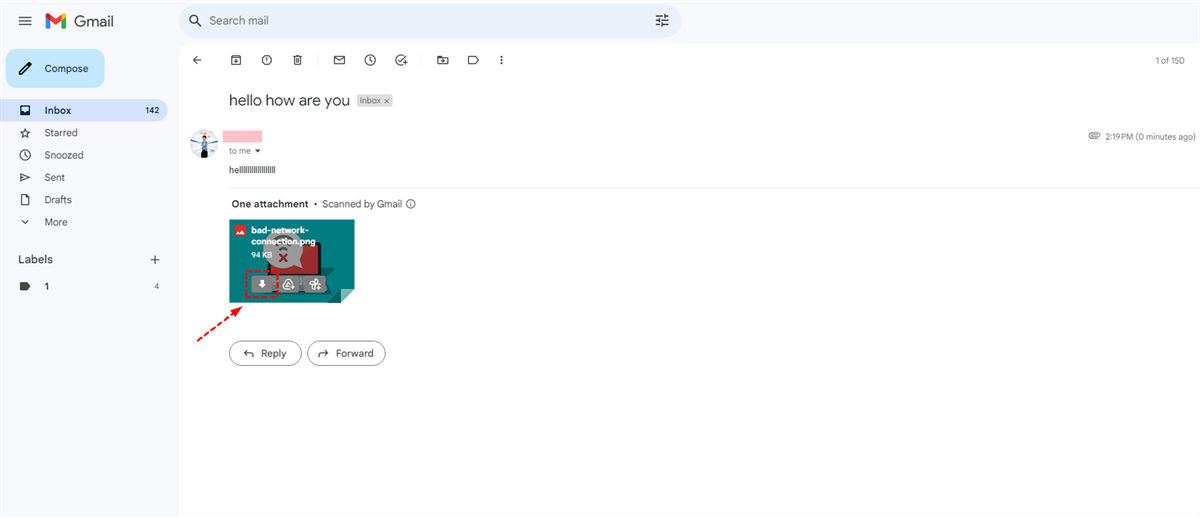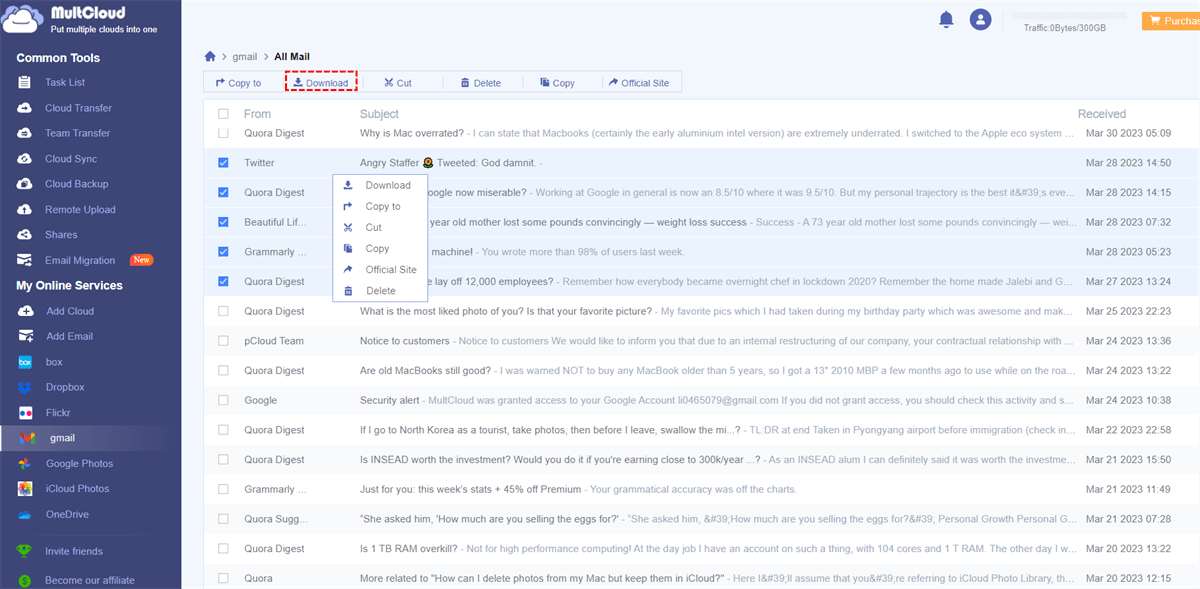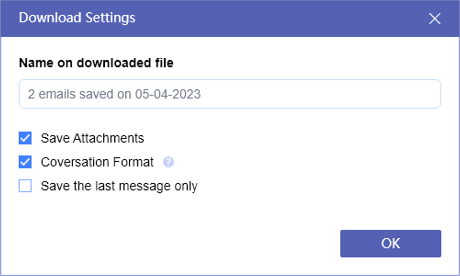Pesquisa Rápida:
Caso de Uso do Usuário: Como faço para baixar todos os anexos de vários e-mails no Gmail?
"É possível selecionar várias mensagens de e-mail e, em seguida, baixar os arquivos em seus anexos em um arquivo de arquivo único? O método nativo de clicar para abrir os e-mails um por um e clicar para baixar seus anexos individualmente é tedioso."
"Quero imprimir anexos de mais de 100 e-mails que recebi. Como posso imprimir todos de uma vez?"
Você está cansado de salvar manualmente os anexos de vários e-mails no Gmail? Você acha demorado e complicado baixar cada anexo um por um? Neste artigo, exploraremos métodos eficientes para salvar anexos de vários e-mails no Gmail, ajudando você a otimizar o processo de gerenciamento de anexos. Se você é um profissional ocupado, um freelancer ou alguém que recebe um alto volume de e-mails com anexos importantes, essas técnicas ajudarão a economizar tempo e a se manter organizado.
Por que é importante salvar os anexos de vários e-mails no Gmail
O Gmail, o popular serviço de e-mail do Google, oferece uma ampla gama de recursos para aumentar a produtividade. Um desses recursos é a capacidade de anexar arquivos aos e-mails, permitindo que os usuários compartilhem documentos, imagens e outros arquivos facilmente. No entanto, ao receber inúmeros e-mails com anexos, pode ser desafiador extrair e salvar cada anexo individualmente.
Antes de explorarmos os métodos de salvar anexos de vários e-mails, vamos primeiro entender por que salvar anexos de vários e-mails é importante.
- Acesso fácil às informações: Ao salvar anexos, você pode acessar arquivos importantes sem precisar procurar em inúmeros emails.
- Economia de tempo: Ter anexos armazenados separadamente economiza o tempo que seria gasto procurando por arquivos específicos.
- Backup e segurança: Ao salvar anexos localmente, você faz backup de emails do Gmail e reduz o risco de perda de dados caso uma conta de email seja comprometida ou arquivos sejam excluídos acidentalmente.
Método Manual: Salvando Anexos de Múltiplos Emails
Quando alguém lhe envia um email com anexo, o Gmail armazena o anexo em seus servidores. Por padrão, você pode visualizar os anexos dentro do Gmail sem precisar baixá-los. No entanto, para salvá-los em seu armazenamento local, você precisa tomar medidas adicionais.
Passo 1. Faça login em sua conta do Gmail usando suas credenciais.
Passo 2. Identifique os emails que contêm os anexos que você deseja salvar. Você pode pesquisar emails específicos ou selecionar vários emails de sua caixa de entrada ou de um rótulo específico.
Passo 3. Clique no email para abri-lo no Gmail.
Passo 4. No email aberto, localize o(s) anexo(s) que você deseja salvar. Clique no botão "Baixar" para baixar o anexo para o seu computador ou local de armazenamento preferido.
Passo 5. Repita os passos 3 e 4 para cada email que contém anexos que você deseja salvar. Este método manual pode ser demorado, especialmente se você tem muitos emails com anexos.
Embora o método manual funcione para salvar anexos, ele pode se tornar tedioso e ineficiente se você tiver um grande número de emails com anexos. Para superar esse desafio, você pode explorar métodos automatizados usando ferramentas de terceiros.
Método Automatizado: Salvar Anexos do Gmail de Múltiplos Emails usando Ferramentas de Terceiros
Várias ferramentas de terceiros e extensões de navegador estão disponíveis para automatizar o processo de salvar anexos de múltiplos emails. Essas ferramentas podem aumentar significativamente sua produtividade e economizar tempo valioso. Vamos explorar algumas opções populares:
Ferramenta 1: Assistente de Download de Email - MultCloud
MultCloud permite extrair e salvar anexos de vários e-mails em poucos passos simples. Ele oferece filtros avançados e opções de busca para selecionar precisamente os e-mails e anexos que você deseja salvar. Além disso, oferece convenções de nomeação personalizáveis, tornando-se uma solução poderosa de gerenciamento de anexos.
- ✅Download de E-mails: Fácil download de vários e-mails para um computador ou outro dispositivo, como salvar e-mails em um pen drive.
- ✅Migração de E-mails: Migrar vários e-mails para a nuvem ao mesmo tempo, como salvar e-mails do Gmail no Dropbox.
- ✅Transferência Agendada: Você pode definir um horário para transferir automaticamente e-mails e anexos para sua conta na nuvem.
- ✅Filtragem de E-mails: Múltiplas opções de filtragem de e-mails, como intervalo de datas, remetente, destinatário, etc.
- ✅Gerenciamento de Contas de E-mail: Suporte para adicionar várias contas de e-mail para um gerenciamento centralizado.
Passo 1. Por favor, crie uma conta no MultCloud e faça login.
Passo 2. Em seguida, escolha "Adicionar E-mail" no menu esquerdo e escolha o Gmail para adicionar. Após adicionar, o MultCloud irá listar as pastas no seu Gmail.
Nota: Você também pode adicionar suas contas do Outlook para salvar emails localmente ou na nuvem, como fazer backup dos emails do Outlook em um pen drive e fazer backup dos emails do Outlook no Google Drive.
Passo 3. Clique em "Caixa de entrada", selecione vários emails e selecione "Download" no menu superior (ou clique com o botão direito neles e selecione "Download") para exportar vários emails como PDFs.
Passo 5. Dê um nome ao arquivo baixado e marque "Salvar anexos", e clique em "OK".
Ao aproveitar a ferramenta de terceiros, você pode salvar anexos de vários emails de forma rápida e eficiente, eliminando a necessidade de intervenção manual. Além de fazer o download de anexos de vários emails no Gmail, você também pode usar outros recursos para migrar facilmente dados na nuvem, como:

- ✨Transferência em Nuvem: Migre dados de uma nuvem para outra, por exemplo, Google Drive para S3.
- ✨Transferência em Equipe: Transfira ou mescla duas contas do Google Workspace ou outras nuvens.
- ✨Sincronização em Nuvem: Sincronize dados entre nuvens em tempo real, por exemplo, sincronize Google Fotos com Synology.
- ✨Backup em Nuvem: Faça backup incremental de dados de uma nuvem para outra.
Ferramenta 2: Extensão do Navegador - Melhor Download de Todos os Anexos para o Gmail
"Melhor download de todos os anexos para o Gmail" integra-se à sua conta do Gmail e oferece uma interface intuitiva para gerenciar anexos. Ele permite que você selecione vários emails e salve seus anexos com um único clique. A extensão suporta downloads em lote, proporcionando uma experiência contínua de gerenciamento de anexos.
Passo 1. Instale a extensão relevante do navegador de sua preferência.
Passo 2. Abra o Gmail e selecione os emails com anexos.
Passo 3. Use a funcionalidade da extensão do navegador para salvar os anexos em um local especificado.
As extensões do navegador oferecem conveniência e podem aumentar a produtividade automatizando o processo até certo ponto.
Dicas para Salvar Anexos de Vários Emails de Forma Eficiente
Para otimizar seu processo de salvamento de anexos, considere as seguintes dicas:
- Use filtros: Utilize filtros de email para identificar emails com anexos e economizar tempo procurando por eles.
- Processamento em lote: Selecione vários emails de uma vez para salvar anexos em massa, economizando tempo e esforço.
- Organizar pastas: Crie pastas específicas para diferentes tipos de anexos para mantê-los organizados e facilmente acessíveis.
Ao implementar essas dicas, você pode agilizar o processo e melhorar a produtividade.
Conclusão
Salvar anexos de vários emails é uma prática valiosa que melhora a produtividade, economiza tempo e melhora a organização. Ao utilizar os métodos e dicas discutidos neste artigo, você pode salvar anexos de forma eficiente e desfrutar dos benefícios de uma gestão de email otimizada. Lembre-se de implementar as melhores práticas para organizar seus anexos salvos e esteja atento a desafios potenciais. Aproveite o poder de uma gestão eficiente de anexos e desfrute da conveniência que ela oferece.
FAQ
FAQ 1: Posso salvar anexos de vários emails de uma vez?
Sim, você pode salvar anexos de vários emails de uma vez. Vários métodos, como software de cliente de email ou extensões de navegador, permitem que você selecione vários emails e salve os anexos em massa.
FAQ 2: Existem limitações de tamanho de arquivo ao salvar anexos?
Sim, alguns provedores de email e softwares podem impor limitações de tamanho de arquivo para anexos. Se você encontrar tais limitações, considere compactar arquivos grandes ou utilizar serviços de armazenamento em nuvem para armazená-los e compartilhá-los.
FAQ 3: Como posso garantir a segurança dos anexos salvos?
Para garantir a segurança dos anexos salvos, utilize criptografia para arquivos sensíveis, armazene-os em locais seguros e empregue software antivírus confiável para escanear possíveis ameaças.
FAQ 4: É possível automatizar o processo de salvar anexos?
Sim, o MultCloud oferece recursos de automação para salvar anexos e emails em contas de nuvem. Isso pode agilizar o processo e economizar tempo e esforço.
FAQ 5: Posso salvar anexos de emails em diferentes formatos?
Sim, anexos de emails podem ser salvos em vários formatos, incluindo documentos (PDF, Word), imagens (JPEG, PNG), apresentações (PowerPoint) e outros, dependendo dos tipos de arquivo suportados pelo método escolhido de salvar anexos.
MultCloud Suporta Nuvens
-
Google Drive
-
Google Workspace
-
OneDrive
-
OneDrive for Business
-
SharePoint
-
Dropbox
-
Dropbox Business
-
MEGA
-
Google Photos
-
iCloud Photos
-
FTP
-
box
-
box for Business
-
pCloud
-
Baidu
-
Flickr
-
HiDrive
-
Yandex
-
NAS
-
WebDAV
-
MediaFire
-
iCloud Drive
-
WEB.DE
-
Evernote
-
Amazon S3
-
Wasabi
-
ownCloud
-
MySQL
-
Egnyte
-
Putio
-
ADrive
-
SugarSync
-
Backblaze
-
CloudMe
-
MyDrive
-
Cubby